|
Hidden of
your Love

(Résultat réduit)
Pour visualiser en grandeur réelle et sous forme de papier pour
Outlook,
cliquez sur le tag.
|
Ce tutoriel est une
traduction d'une création originale de Adita
dont j'ai obtenu la permission pour la traduire.
Il est
strictement interdit
de copier cette traduction, de la distribuer sur le Net sans ma
permission écrite et/ou d'afficher votre résultat sur le Net
sans y inclure le lien original de Adita et le lien
de cette traduction.
Merci de respecter notre
travail.
Pour visiter son site, cliquez
ici
Thank you Adita for giving me the permission to translate your
tutorial.
La création de cette traduction a été réalisée avec PSPXII.
Ce tutoriel est de niveau Avancée
Filtres
* Andromeda - Designs
* Transparency - Eliminate Black
* Adjust - Variations
* Alien Skin Eye Candy 5 - Impact
Pour télécharger ces filtres, cliquez ici
Installer les filtres dans le répertoire Plugins de votre choix
Matériel
* Tubes - Pinceau - Preset pour le filtre
Alien Skin Eye Candy - Impact
Placer le matériel dans les répertoires de votre choix.
Placer le fichier aditas_hiddenofyourlove_01.fls
dans le dossier Shadow du filtre Alien Skin Eye Candy 5 - Impact
Le fichier aditascreations_brush_hiddenofyourlove.PspBrush doit être importé en pinceau personnalisé.
Pour savoir
comment importer un pinceau, cliquez
ici
Le tube principal est une
création de
Tony Chavarria
Le pinceau est une création de Adita
Il est strictement interdit
d'utiliser, pour d'autres tutoriels, le matériel spécialement
créé par Adita pour cette création. Merci de respecter cette
condition de Adita.
Merci à vous tous pour votre magnifique travail. :)
** Les calques de certains tubes
sont invisibles afin
de réduire le poids du fichier Matériel.
Pour voir les tubes, enlever le X rouge dans la palette des
calques.
**
Il
est strictement interdit
d'enlever la signature, de renommer les tubes ou de redistribuer
les tubes sans l'autorisation écrite des créateurs de ces
tubes.
Merci de respecter leurs conditions d'utilisations.
Télécharger le matériel
ici
Attention
En cliquant sur le lien, vous
aurez une nouvelle fenêtre qui s'ouvrira.
Repérer dans la liste le fichier Matériel dont vous avez
besoin.
Cliquez dessus. Une autre fenêtre va s'ouvrir.
Dans le bas
de la fenêtre, cliquez sur Téléchargez.
Une autre fenêtre va s'ouvrir.
Il sera écrit "Télécharger"
Cliquez sur ce bouton. Une autre fenêtre s'ouvrira
Un décompte de 10 secondes apparaîtra.
Après ce décompte, le fichier sera disponible.
Cliquez sur "Cliquez ici pour télécharger le fichier" pour
télécharger le matériel
Préparation.
Ouvrir les tubes
À l'aide de la touche Shift et la lettre D de votre clavier,
faire une copie des tubes. Fermer les originaux
Placer le fichier aditas_hiddenofyourlove_01.fls
dans le dossier Shadow du filtre Alien Skin Eye Candy 5 - Impact
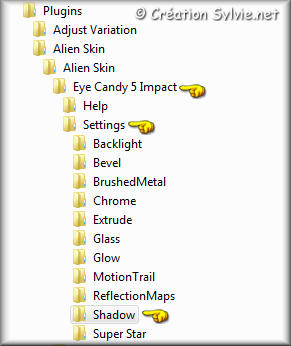
Le fichier aditascreations_brush_hiddenofyourlove.PspBrush doit être importé en pinceau personnalisé.
Pour savoir
comment importer un pinceau, cliquez
ici
Palette Styles et Textures
Couleur Premier plan = #d1dbee
Couleur Arrière-plan = #75849a
Ouvrir la fenêtre de configuration de la couleur Premier plan
Onglet Dégradé
Repérer le dégradé Premier plan-Arrière-plan
Style Halo - Répétitions à 7 - Inverser coché
Lier le Centre et la Source décoché
Colonne Centre 50 - 1
Colonne Source 50 - 64
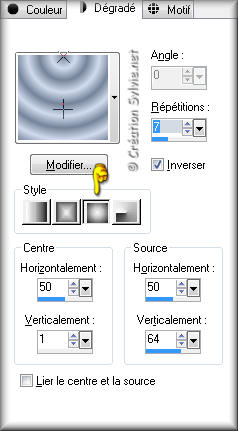
Vous êtes prêt alors allons-y. :)
|
Pour vous guider pendant la création de ce tag,
cliquer sur cette flèche avec le bouton gauche de la souris
et déplacer pour marquer votre ligne

|
Étape 1.
Ouvrir une nouvelle image de 1024 x 600 pixels, fond
transparent
Outil Pot de peinture
Appliquer le dégradé dans la nouvelle image
Étape 2.
Sélections - Sélectionner tout
Ouvrir le tube Tocha23105 (femme)
Édition - Copier
Retourner à l'image 1024 x 600
Édition - Coller dans la sélection
Sélections - Désélectionner tout
Étape 3.
Réglage - Flou - Flou radial
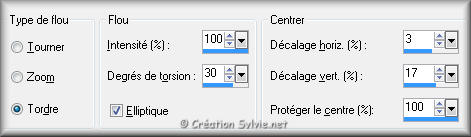
Effets - Effets de bords - Accentuer
Étape 4.
Outil Pinceau déformant
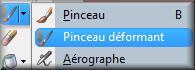
Configurer la barre d'outil comme ceci :

Placer la souris à 512 pixels de Largeur par 300 pixels de
Hauteur

En maintenant le bouton gauche de la souris enfoncé, faites
tourner le pinceau
jusqu'à ce que vous obteniez ceci :
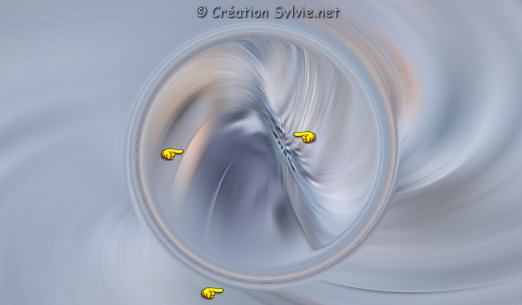
Étape 5.
Outil Sélection - Cercle

Sélectionner le centre de la forme

Étape 6.
Palette Styles et textures
Ouvrir la fenêtre de configuration du dégradé
Changer la configuration pour celle-ci

Étape 7.
Calques - Nouveau calque raster
Outil Pot de peinture
Appliquer le nouveau dégradé dans la sélection
Effets - Modules externes - Andromeda - Designs
1. Placer le X du preview au centre
2. Cliquez sur le + dans la
section Category jusqu'à ce que vous voyez le mot Scales écrit à
droite
3. Cliquez sur le + dans la
section Pattern jusqu'à ce que vous voyez le numéro 3
3. Changer la configuration comme sur la capture
4. Cliquez sur Ok
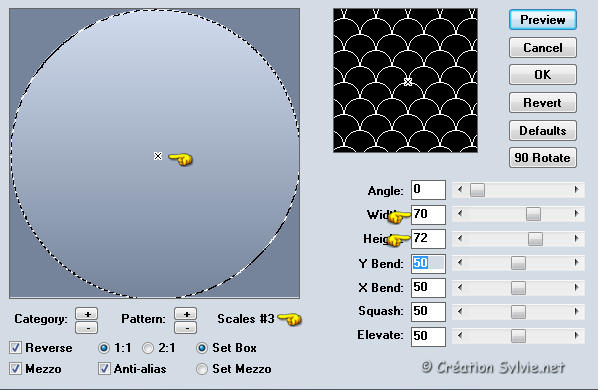
Vous devriez avoir ceci :

Effets - Modules externes - Transparency - Eliminate black
Vous devriez avoir ceci :

Sélections - Désélectionner tout
Effets - Effets de bords - Accentuer
Étape 8.
Ouvrir le tube Tocha23105 (femme)
Édition - Copier
Retourner à votre tag
Édition - Coller comme nouveau calque
Image - Redimensionner
Cochez Redimensionner tous
les calques
Redimensionner à 80%
Placer comme ceci :

Calques - Agencer - Déplacer vers le bas
Étape 9.
Calques - Fusionner - Fusionner les calques visibles
Calques - Dupliquer
Étape 10.
Ouvrir le tube OnyxString
Édition - Copier
Retourner à votre tag
Édition - Comme nouveau calque
Image - Redimensionner
Décochez Redimensionner tous
les calques
Redimensionner à 76%
Placer comme ceci :

Calques - Fusionner - Fusionner avec le calque de dessous
Étape 11.
Ouvrir à nouveau le tube original Tocha23105 (femme)
Édition - Copier
Retourner à votre tag
Édition - Comme nouveau calque
Effets - Effets d'image - Décalage

Le tube se placera automatiquement au bon endroit
Effets - Modules externes - Alien Skin Eye Candy 5 - Impact -
Perspective Shadow
Onglet Settings
Repérer dans la liste le preset aditas_hiddenofyourlove_01
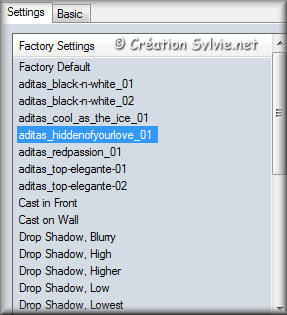
Cliquez sur Ok
Calques - Fusionner - Fusionner avec le calque de dessous
Image - Redimensionner
Décochez Redimensionner tous
les calques
Redimensionner à 60%
Étape 12.
Sélections - Sélectionner tout
Sélections - flottante
Sélections - Modifier - Sélectionner les bordures de la
sélection

Outil Pot de peinture
Appliquer la couleur unie du Premier plan (#d1dbee)
Sélections - Désélectionner tout
Effets - Effets 3D - Ombre de portée
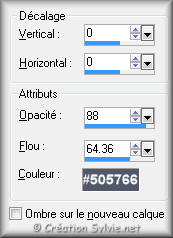
Image - Rotation - Rotation libre

Effets - Effets d'image - Décalage
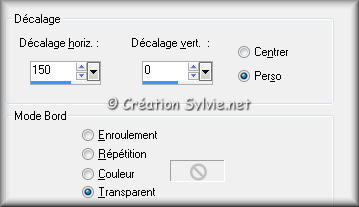
Étape 13.
Ouvrir le tube BeadedFlowerBrad
Édition - Copier
Retourner à votre tag
Édition - Comme nouveau calque
Image - Redimensionner
Décochez Redimensionner tous
les calques
Redimensionner à 25%
Placer comme ceci :

Effets - Effets 3D - Ombre de portée
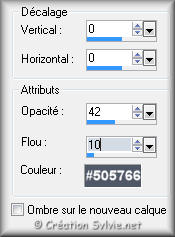
Calques - Dupliquer
Placer en dessous du tube précédent
(Voir Résultat final)
Étape 14.
Ouvrir à nouveau le tube original Tocha23105 (femme)
Édition - Copier
Retourner à votre tag
Édition - Comme nouveau calque
Placer à gauche

Effets - Modules externes - Alien Skin Eye Candy 5 - Impact -
Perspective Shadow
Onglet Settings
Repérer dans la liste le preset aditas_hiddenofyourlove_01 (déjà
en mémoire)
Cliquez sur Ok
Étape 15.
Calques - Nouveau calque raster
Outil Pinceau
Repérer le pinceau
aditascreations_brush_hiddenofyourlove
Palette Styles et Textures
Mettre la couleur #000000 en Premier plan
Appliquer le pinceau dans le bas du tag, à droite
(Voir Résultat final)
Effets - Effets 3D - Ombre de portée
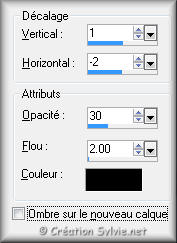
Calques - Fusionner - Fusionner les calques visibles
Effets - Modules externes - Adjust - Variations
Vous assurez que Midtones est coché
1. Cliquez une fois sur Original
2. Cliquez une fois sur Darker
3. Cliquez sur Ok
Étape 16.
Ajouter votre signature
Voilà ! Votre tag Top est terminé.
Il ne vous reste plus qu'à le redimensionner si nécessaire et à
l'enregistrer en format JPG, compression à 25
J'espère que vous avez aimé faire ce tutoriel. :)
Il est interdit de copier ou de distribuer
cette traduction sans mon autorisation
|